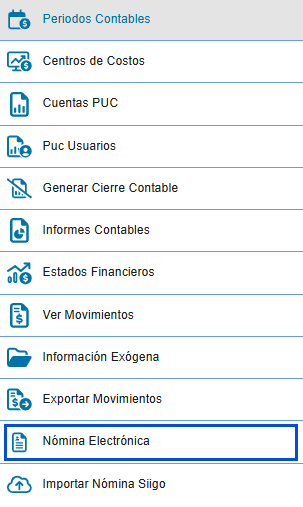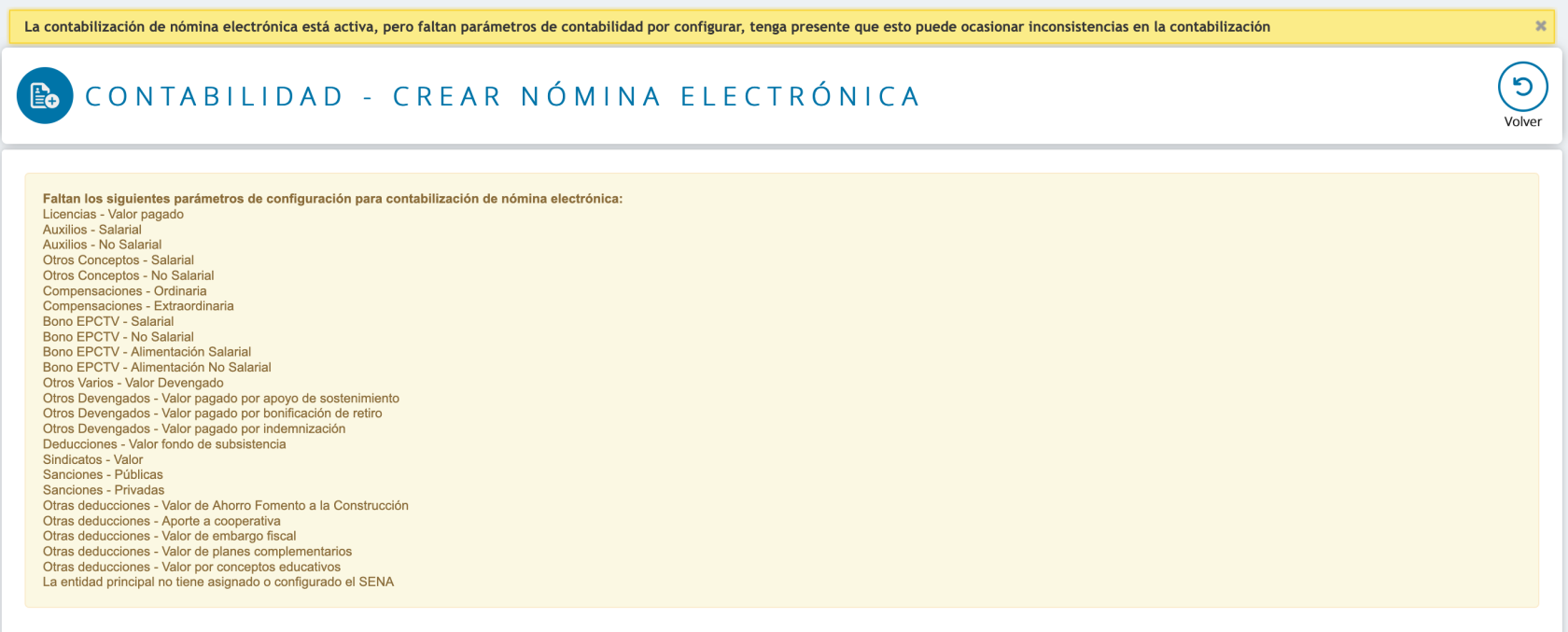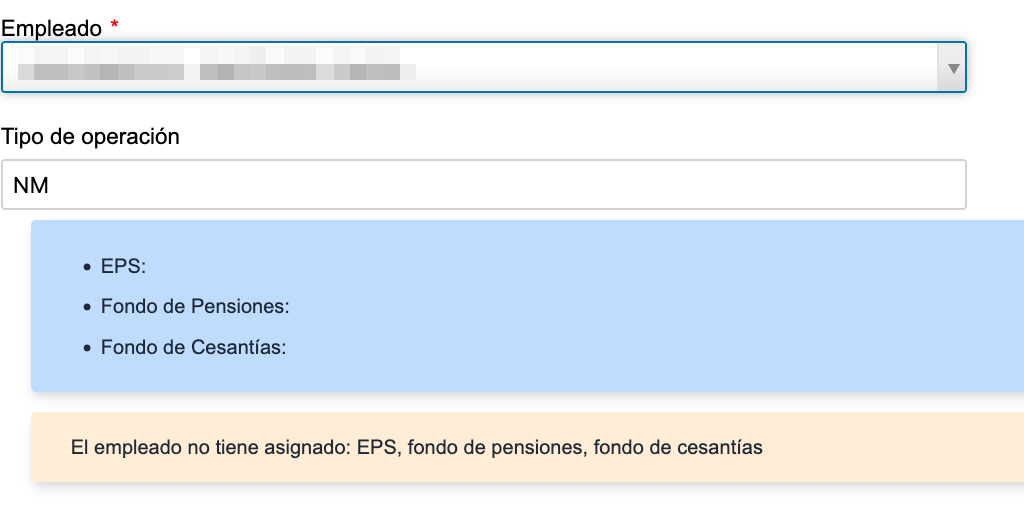¿Cómo crear la Nómina Electrónica?
Este manual explica cómo generar una nómina electrónica en el sistema, asegurando que los asientos contables se registren automáticamente. Con esta guía, podrás:
✅ Automatizar la contabilidad de nómina.
✅ Ahorrar tiempo en procesos manuales.
✅ Cumplir con los requisitos de la DIAN.
🔍 Prerrequisitos
Antes de comenzar, verifica que tengas:
| Requisito | Acción | Documentación |
|---|---|---|
| Empleados (Terceros) correctamente registrados | Verificar datos laborales (Tipo de contrato, salario, EPS, ARL, etc). | ¿Cómo crear un tercero? ¿Cómo editar un tercero? |
| Entidad configurada | Confirmar datos fiscales (NIT, resolución DIAN). | ¿Cómo crear/editar la entidad? |
| Contabilidad de nómina activa | Revisar parámetros contables (devengados, deducciones, provisiones). | ¿Cómo configurar la nómina electrónica? |
Importante:
- Si falta algún dato, el sistema mostrará alertas antes de generar la nómina.
- Los parámetros contables deben estar completos para evitar errores.
Pasos para Crear la Nómina Electrónica
Paso 1: Acceder al Módulo de Contabilidad
-
Inicia sesión en el sistema.
-
Haz clic en el menú horizontal superior.
-
Selecciona la opción "Contabilidad".
Paso 2: Ingresar al Módulo de Nómina Electrónica
-
En el panel izquierdo, busca la opción "Nómina Electrónica".
-
Haz clic para abrir el submenú.
Paso 3: Crear una Nueva Nómina
-
Dirígete a la esquina superior derecha.
-
Haz clic en "Crear Nómina Electrónica".
Paso 4: Diligenciar el Formulario de Nómina Electrónica
📋 Plantilla de Nómina
Al hacer clic en "Crear Nómina Electrónica", el sistema mostrará un formulario estructurado en secciones. A continuación, se explica cada campo y cómo completarlo:
Sección 1: Encabezado
| Campo | Descripción | Obligatorio | Ejemplo |
|---|---|---|---|
| Empleado * | Seleccione el empleado al cual se le va a realizar la nómina | ✅ Sí | "Karen Cano" |
| Tipo de operación | El sistema por defecto trae el valor | ✅ Sí | NM |
| Consecutivo | El sistema por defecto trae el consecutivo | ✅ Sí | 2 |
| Fecha de pago de la nómina * | Diligencie la fecha en la que se pagó la nómina | ✅ Sí | 2025-07-08 |
Sección 2: Periodo
| Campo | Descripción | Obligatorio | Ejemplo |
|---|---|---|---|
| Fecha de ingreso* | Fecha en que el trabajador inició su vinculación con la empresa | ✅ Sí | 2023-05-15 |
| Fecha de retiro | Fecha de terminación del contrato (si aplica) | ❌ No | 2024-07-20 |
| Fecha inicio de liquidación* | Primer día del período a liquidar | ✅ Sí | 2025-07-01 |
| Fecha fin de liquidación* | Último día del período a liquidar | ✅ Sí | 2025-07-31 |
| Cantidad de tiempo (días) que lleva laborando el trabajador en la empresa * | Cantidad de días trabajados durante todo en el período. (El sistema los calcula automáticamente) | ✅ Sí | 806 |
Sección 3: Información General
| Campo | Descripción | Obligatorio | Ejemplo/Opciones |
|---|---|---|---|
| Tipo de nómina* | Define si es nómina individual, o de ajuste | ✅ Sí | • Individual (Nómina) • Ajuste (Correcciones) |
| Periodicidad* | Frecuencia del pago | ✅ Sí | • Mensual • Quincenal • Semanal • Decenal |
| Tipo de moneda* | Moneda de pago (COP) | ✅ Sí | • COP (Peso colombiano) • USD (Dólar americano) |
| TRM (Tasa Representativa del Mercado) | Valor de 1 | ❌ No | 1 |
Sección 4: Información del Trabajador
| Campo | Descripción | Obligatorio | Ejemplo/Opciones |
|---|---|---|---|
| Actividades decreto 2090 de 2003* | Indica si el trabajador realizó labores consideradas de alto riesgo | ❌ No | • Sí • No |
| Salario integral* | Determina si el empleado tiene salario integral (incluye factores prestacionales) | ❌ No | • Sí • No |
| Sueldo base del trabajador* | Valor bruto del salario mensual | ✅ Sí | $2,800,000 |
Sección 5: Datos de Pago
| Campo | Descripción | Obligatorio | Ejemplo/Opciones |
|---|---|---|---|
| Forma de pago* | Contado | ✅ Sí | • Contado |
| Medio/Método* | Canal específico para transferencias | ✅ Sí |
• Transferencia • Consignación |
| Entidad bancaria | Banco receptor para consignación | ❌ No | • Bancolombia • Davivienda • BBVA |
| Tipo de cuenta* | Clasificación de la cuenta bancaria | ❌ No | • Ahorros • Corriente |
| Número de cuenta* | Identificación bancaria del empleado | ❌ No | 1234567890 |
Sección 6: Devengados
| Campo | Descripción | Obligatorio | Ejemplo |
|---|---|---|---|
| Días laborados* | Días efectivamente trabajados | ✅ Sí | 30 |
| Sueldo días laborados* | Pago proporcional | ✅ Sí | $2,300,000 |
| Auxilio transporte | Asignación legal (Si aplica) | ❌ No | $106,454 |
| Viáticos laborales | Gastos de desplazamiento | ❌ No | $150,000 |
| Viáticos no laborales | Gastos ocasionales | ❌ No | $80,000 |
Sección 7: Deducciones
| Campo | Descripción | Obligatorio | Ejemplo |
|---|---|---|---|
| % Salud* | Aporte del empleado a salud (El sistema lo completa automáticamente) | ✅ Sí | 4% |
| Valor Salud* | Monto descontado (El sistema lo completa automáticamente con base al salario del trabajador) | ✅ Sí | $120,000 |
| % Pensión* | Aporte del empleado a pensión (El sistema lo completa automáticamente) | ✅ Sí | 4% |
| Valor Pensión* | Monto descontado (El sistema lo completa automáticamente con base al salario del trabajador) | ✅ Sí | $120,000 |
| % Fondo Solidaridad | Aporte adicional para pensionados de altos ingresos (Si aplica) | ❌ Condicional | 1% |
| Valor Fondo Solidaridad | Monto calculado (Si aplica) | ❌ Condicional | $30,000 |
| % Fondo Subsistencia | Aporte para trabajadores con ingresos ≤ 1 SMMLV (Si aplica) | ❌ Condicional | 0.4% |
| Valor Subsistencia | Monto calculado (Si aplica) | ❌ Condicional | $12,000 |
Sección 8: Provisiones
| Concepto | Ejemplo |
|||
|---|---|---|---|---|
| Cesantías | $ |
|||
| Intereses |
$ |
|||
| Vacaciones | $ |
|||
| Prima de Servicios | $ |
Paso 5: Guardar o Enviar la Nómina.
Una vez completado el formulario, tiene dos opciones:
Grabar nómina en borrador: Si desea guardar la nómina para continuar o revisarla más tarde.
Grabar nómina y enviarla a la DIAN
Al finalizar, tienes dos opciones:
| Opción | ¿Cuándo usarla? | Acción |
|---|---|---|
| Grabar en borrador | Si necesitas revisar o ajustar datos. | Guarda la nómina |
| Grabar y enviar a la DIAN | Cuando todo está correcto. | Genera el archivo para la DIAN. |
Contabilización de nómina.La contabilidad de la nómina electrónica se crea independiente de la acción realizada en el punto 4, la única diferencia es que cada que actualizamos un borrador, también se actualiza la contabilidad de dicha nómina, es decir, los 3 documentos contables relacionados.
Notas Importantes:
- Cuando la contabilidad de nómina electrónica está activa y faltan parámetros por configurar, el sistema muestra las alertas para indicar al usuario que la correcta contabilización de la nómina puede verse afectada debido a los parámetros faltantes y adicionalmente muestra los parámetros faltantes.
- Al momento de seleccionar el empleado en el formulario, se muestra debajo de la lista de selección un cuadro que muestra la información de EPS, fondo de pensiones y fondo de cesantías del empleado, si alguno de estos no está configurado, se muestra justo debajo un cuadro en amarillo alertando de dicha falta.
- Asegúrese de contar con toda la información necesaria antes de iniciar el proceso.
- Si tiene alguna duda o requiere asistencia, no dude en contactar a soporte técnico